Hvor hen til Lave det JVM Fejlkoder til Blackberry Pearl
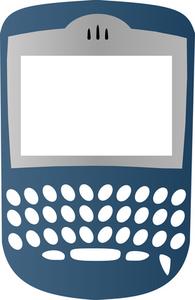
BlackBerry-enheder kører på Java Virtual Machine, eller JVM, software platform. Lejlighedsvis softwaren kan køre ind i en glitch og standse. Disse fejl er kodet med et trecifret tal, så testere kan regne ud, hvad der forårsagede glitch. For brugere, fejlkoderne næsten altid, at operativsystemet skal geninstalleres.
Vejledning
Genindlæsning af software
• Hent og installer den nyeste version af BlackBerry Desktop Manager fra enten Blackberry hjemmeside eller operatørens websted.
• Download og installer den nyeste software til Pearl fra din mobiltelefon luftfartsselskab hjemmeside.
• Tilslut enheden til computeren med det kabel, der fulgte med Pearl. Hvis din Pearl har en adgangskode, vil du blive bedt om at indtaste den nu.
• Åbn BlackBerry Desktop Manager software på din computer. Det kan straks erkende, at der er en opdatering til enheden. Hvis det gør hit "opdatere nu." Hvis det ikke beder dig om en opdatering, skal du vælge "Ansøgning loader" og derefter hit "start" under opdateringen software delen. Hvis du kommer til dette skridt, og en boks kommer op beder om at vælge en forbindelse, springe resten af disse trin, og gå til punkt 2, da du nødt til at erstatte hele styresystemet.
• Vælg den version, du vil opgradere til den nyeste bør altid være på toppen af listen, og klik på "Næste".
• Indtast din e-mail-adresse, eller vælg "Ikke på nuværende tidspunkt." Nu hit "næste".
• Tryk på "Afslut" knappen. Opgraderingen vil nu starte. Det kan tage op til en time, så du skal ikke frakoble enheden, indtil computeren siger, at opgraderingen er fuldført. Hvis enheden starter op og stadig har en JVM fejl, skal du sende det til service. Hvis enheden genstarter og fungerer fint, springe punkt 2 som dit problem er blevet løst.
Gendannelse af operativsystemet
• Tag Pearl fra computeren, og fjern batteriet.
• Åbn BlackBerry Desktop Software og vælge "ansøgning loader" valgmulighed.
• Klik på knappen "start" under afsnittet "Opdatering af software". En lille hvid boks vises beder dig om at tilslutte enheden.
• Sæt Pearl i computeren ved hjælp af kabel, der fulgte med enheden. Lad batteriet ud af enheden for nu. Efter et sekund eller to displayet i boksen skal skifte til "USB:. UNKNOWN" Hit "OK" -knappen.
• Vælg den software, du vil indlæse fra den liste, det giver dig. Den nyeste version vil være på toppen af listen. Hit "Næste" for at fortsætte, og Indsæt batteriet i telefonen.
• Klik på "Næste" knappen for følgende skærm og derefter på knappen "Afslut". Enheden vil nu genindlæse operativsystemet. Det kan tage op til en time at gennemføre, så du skal ikke fjerne telefonen, indtil computeren siger, at opgraderingen er færdig.
